ハッチ
閉鎖された図形内にハッチングをする機能です。
メニューバー【作図】→【ハッチ】、またはツールバー【ハッチ】でコマンドを選択できます。

図形の選択
図形の選択は、左クリックで線や円弧をひとつずつ選択していく方法と、右クリックで端点がつながっている連続線をすべて選択する方法があります。この他にも【範囲選択】コマンドで図形を選択し【ハッチ】コマンドに切り替えることで、選択した図形を引き継ぐこともできます。
左クリックで線や円弧を選択していく場合、1つ目に選択する図形は波形表示となり、1周回って再びその波形表示の図形を選択するまで、ハッチングの実行はできません。
右クリックで連続線を選択する場合は、図形が閉じていなくてもハッチングを実行することは可能ですが、「作図されない部分があります」と表示され、図形が開いている近くはハッチングされません。
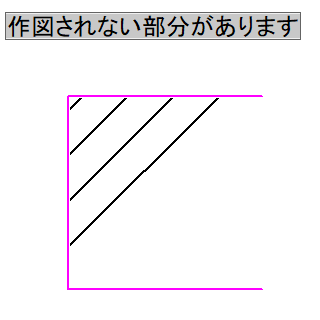
単独円を選択する場合は、右クリックのみ有効です。
2重以上の閉じている図形をすべて選択してハッチングすると、外側から奇数番目の領域だけがハッチングされます。
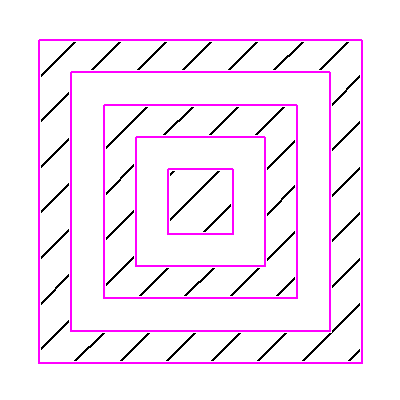
コントロールバー【クリアー】ボタンをクリックすると、図形の選択をすべて解除することができます。
1線のハッチ
コントロールバー【1線】を選択し、ハッチの「角度」と「ピッチ」を入力して実行ボタンをクリックすると作図されます。
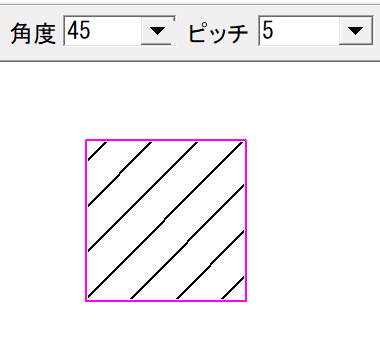
2線・3線のハッチ
コントロールバー【2線】または【3線】を選択すると、コントロールバーに「線間隔」のテキストボックスが追加されます。「角度」「ピッチ」「線間隔」を入力して実行ボタンをクリックすると作図されます。
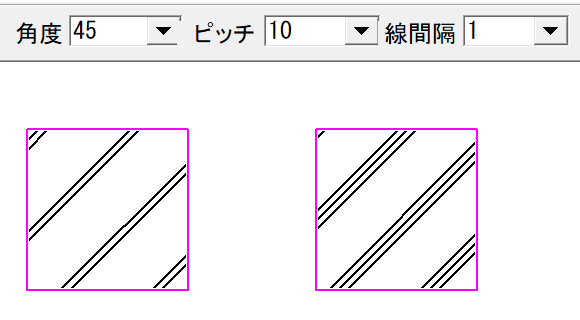
馬乗り目地のハッチ
コントロールバー【宀】(馬乗り目地)を選択すると、コントロールバーの一部が切り替わります。「角度」「縦ピッチ」「横ピッチ」を入力して実行ボタンをクリックすると作図されます。
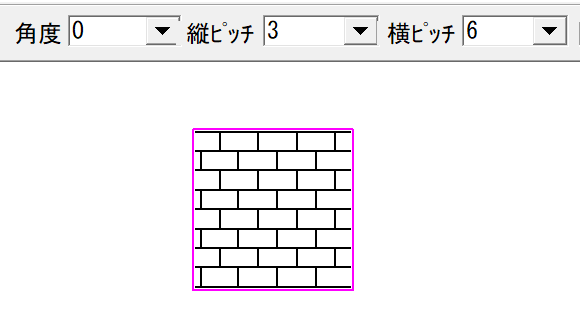
作図した図形をハッチングで使用する
作図した図形を登録して、その図形でハッチングを行うことができる機能です。
図形の登録
コントロールバー【範囲選択】ボタンをクリックして、登録する図形を選択します。選択方法は【範囲選択】コマンドの「範囲内選択」と同じです。次にコントロールバー【選択図形登録】ボタンをクリックすると、図形が登録されます。
図形の登録は【範囲選択】コマンドでも行うことができます。
登録図形でハッチング
コントロールバー【図形】を選択し「角度」「縦ピッチ」「横ピッチ」を入力して実行ボタンをクリックすると、登録されている図形でハッチングが行われます。
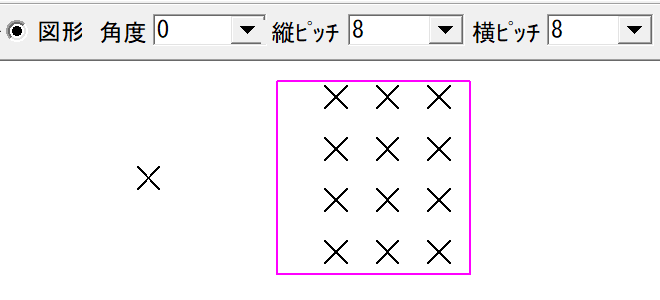
実寸
コントロールバー【実寸】にチェックを入れると、設定されている尺度に合わせて、寸法通りのピッチで作図されます。
当サイトのPDF版を作成しました。教育資料やリファレンスとしてお使い頂ければと思います。